现在WPS已经是常用的办公软件之一了,许多用户会通过软件来编辑多个文档,现在要将这些文档合并在一起,但是手动的方式效率太低了,那么WPS如何将多个文档合并在一起?今日软件
现在WPS已经是常用的办公软件之一了,许多用户会通过软件来编辑多个文档,现在要将这些文档合并在一起,但是手动的方式效率太低了,那么WPS如何将多个文档合并在一起?今日软件教程自由互联小编就来教大伙一种比较简单有效率的方法,接下来就让我们一起来看看详细的操作步骤吧。

WPS合并文档的方法介绍
1、先打开电脑上的【WPS】软件。
2、然后点击左下角的【应用】选项。
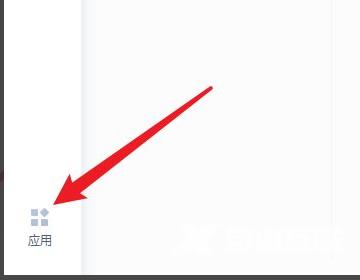
3、点击【输出转换】,再点击【拆分合并器】选项。
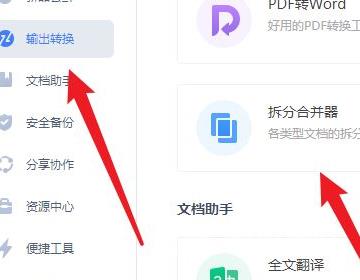
4、然后单击合并文档按钮。
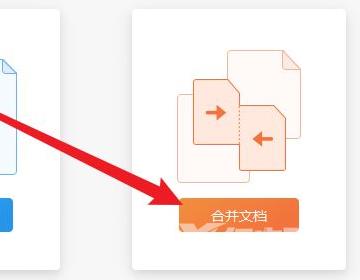
5、添加要合并的文档。
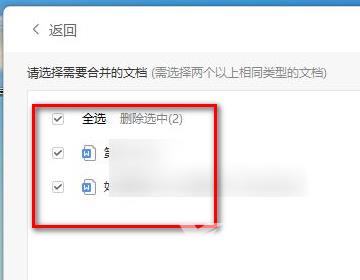
6、最后点击下一步,就合并成功了。
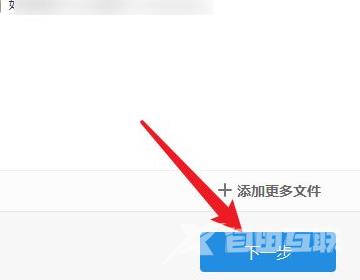 【文章转自防cc http://www.558idc.com/gfcdn.html 复制请保留原URL】
【文章转自防cc http://www.558idc.com/gfcdn.html 复制请保留原URL】
